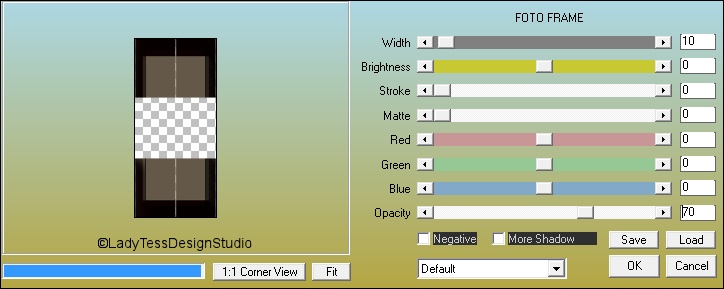*******************************************************
KaD, bedankt dat je me toestaat je tutorials te vertalen.
KaD, Gracias por permitirme traducir sus tutoriales.
Esta lección está hecha con PSP X8 Pero se puede hacer con otras versiones.
Tutorial Original AQUÍ
***Estas son sus reglas***
El © Copyright de esta lección es de mi propiedad.
Mis lecciones NO pueden estar vinculadas o copiadas
en otros sitios web y / o foros, sin mi permiso.
Cualquier semejanza con otras lecciones es pura coincidencia.
Deje intactos los nombres y marcas de agua de los tubes y otros materiales.
Requiere mucho trabajo hacer esto, por favor respétalo.
Agradezco a todos los que utilicé sus tubos y materiales.
Karin
*******************************************************
Si coloca su creación en un blog, en Facebook o en un sitio web,
por favor mencione un enlace a esta lección.
*******************************************************
Pasos Previos a la realización del tutorial
¡Primero instala los filtros que no tienes antes de que tu PSP se abra!
Abre tsus tubes en el PSP, duplícalos y cierra los originales.
No olvides eliminar las marcas de agua en las copias.
Tubes permitidos: AQUÍ
Puedes descargar la paleta en blanco de colores en canal alfa AQUÍ
Materiales
Requisitos :
(*) Si reconoces un tube tuyo, contáctame para que pueda darle tu nombre
indica si lo desea, puedes quitar el tube.
Abra sus tubes en el PSP, duplícalos y cierra los originales.
No olvides eliminar las marcas de agua en las copias.
*******************************************************
Materiales Utilizados: 1 tube/ KaD_WomanFace56 - 1 imagen conteniendo selecciones en canal alfa/463_KaD_Alfakanaal - 1 imagen/463_KaD_Lijst - 1 texto/463_KaD_Text1- 1 pincel/463_KaD_TextWyetta - 1 marca de agua/WatermerkVoorTutorials - 1 paleta de colores/463_KaD_Kleurenpallet - 1 preset/463_KaD_GradientGlow Filtros Externos Utilizados: Mehdi : Wavy Lab 1.1- Unlimited 2.0 : &<BKG Designers sf10II> – Gregs FO Warp /Filter Factory Gallery A – Weave/ Italian Editors Effect : Effetto Fantasma/Mock : Windo - Carolaine & Sensibility : CS-HLines - AAA Frames : Foto Frame - AP 01 [Innovations] : Lines – Silverlining - Alien Skin – Eye Candy 5 – Impact |
*******************************************************
Al usar otros tubos y colores, el modo de fusión y / o la opacidad de la capa pueden diferir
De ahora en adelante, uso los términos "Espejo" y "Voltear" nuevamente.
Espejo - Espejo Horizontal - Espejo - Espejo Vertical
*******************************************************
Hay diferencias de color en las diferentes versiones de Psp.
Por lo tanto, utilice los códigos html de la paleta de colores para estar seguro,
Que tengas los mismos colores. También al fusionar capas, puede haber diferencias de color
Paleta de Colores
*******************************************************
Vamos a comenzar - ¡Diviértete!
Recuerde guardar su trabajo regularmente
Colores:
Primer plano: #f1ede9 (1)
Plano de Fondo: #655949 (2)
**********************
1.-
Abrir - 463_KaD_Alfakanaal
Ventana - Duplicar
Cerrar el Original - Trabajaremos con la Copia
**********************
2.-
Efectos - Complementos - Mehdi - Wavy Lab 1.1
**********************
3.-
Efectos - Efectos de la Imagen - Mosaico Integrado
Ajustar - Desenfocar - Desenfoque Gaussiano - Radio: 45
**********************
4.-
Capas - Duplicar
Efectos - Complementos - Unlimited 2.0 - &<BKG Designers sf10II> – Gregs FO Warp - Valores por Defecto
**********************
5.-
Efectos - Complementos - Unlimited 2.0 - Filter Factory Gallery - A - Weave
Capas - Duplicar
Imagen - Espejo
Imagen - Voltear
Capas - Modo de mezcla - Pantalla
Resultado:
Capas - Fusionar - Fusionar Visibles
**********************
6.-
Efectos - Efectos de Reflexión - Espejo Giratorio
**********************
7.-
Selecciones - Cargar/Guardar Selección - Cargar Selección de canal Alfa - Selectie 1
Selecciones - Convertir Selección en Capa
Capas - Nueva Capa de Trama
Inundar con el Color del Primer Plano #f1ede9 (1)
Selecciones - Modificar - Contraer 2 pixeles
Editar - Cortar
Selecciones - Anular Selección
Capas - Fusionar - Fusionar hacia Abajo
**********************
8.-
Efectos - Complementos - Unlimited 2.0 - Italian Editors Effect - Effetto Fantasma: 9 - 2
Ajustar - Nitidez - Enfocar Más
**********************
9.-
Efectos - Efectos 3D Sombra - sombra en nueva capa - Color 4
**********************
10.-
Permanecer en la capa de la Sombra
Efectos - Complementos - Carolaine & Sensibility - CS-HLines
Presionar - Desvincular - EXPLICACIÓN
Efectos - Efectos de los Bordes - Realzar
**********************
11.-
Capas - Nueva Capa de Trama
Selecciones - Cargar/Guardar Selección - Cargar Selección de canal Alfa - Selectie 2
Inundar con el Color del Plano de Fondo #655949 (2)
Efectos - Complementos - Unlimited 2.0 - Mock - Windo - Valores por Defecto
**********************
12.-
Efectos - Complementos - AAA Frames - Foto Frame
Selecciones - Anular Selección
**********************
13.-
Efectos - Efectos 3D Sombra - Color 4*
* Quitar la selección de sombra en nueva capa
-15 / -20 / 80 / 20 - Color 4
Capas - Modo de mezcla - Superposición
Efectos - Efectos de los Bordes - Realzar
Resultado:
**********************
14.-
Activar la Capa Superior (Fusionada)
Selecciones - Cargar/Guardar Selección - Cargar Selección de canal Alfa - Selectie 3
Selecciones - Convertir Selección en Capa
Efectos - Complementos - AP 01 [Innovations] - Lines – Silverlining - Dotty Lines
**********************
15.-
Selecciones - Cargar/Guardar Selección - Cargar Selección de canal Alfa - Selectie 4
Editar - Cortar
Selecciones - Anular Selección
**********************
16.-
Activar la Capa Inferior (fusionada)
Selecciones - Cargar/Guardar Selección - Cargar Selección de canal Alfa - Selectie 5
Selecciones - Convertir Selección en Capa
Efectos - Complementos - AP 01 [Innovations] - Lines – Silverlining - Horizontal
Selecciones - Anular Selección
**********************
17.-
Efectos - Efectos 3D Sombra
0 / 0 / 40 / 20 - Color #000000
Capas - Organizar - Traer al Frente
Capas - Modo de mezcla - Subexponer
**********************
18.-
En el Primer Plano el Color 4
Ir a la Capa de Arriba de Todas
Capas - Nueva capa de Trama
Selecciones - Cargar/Guardar Selección - Cargar Selección de canal Alfa - Selectie 6
Inundar con el Color del Primer Plano #f1ede9 (1)
Efectos - Complementos - Alien Skin – Eye Candy 5 – Impact - Glass - CLEAR
Selecciones - Anular Selección
**********************
19.-
Capas - Nueva capa de Trama
Selecciones - Cargar/Guardar Selección - Cargar Selección de canal Alfa - Selectie 7
Inundar con el Color del Plano de Fondo #655949 (2)
Efectos - Complementos - Alien Skin – Eye Candy 5 – Impact - Glass - CLEAR
Selecciones - Anular Selección
**********************
20.-
Abrir - 463_KaD_TextWyetta
Archivo - Exportar - Pincel Personalizado
Capas - Nueva capa de Trama
En el Primer Plano el Color #f1ede9 (1)
Con la Herramienta Pincel (B) - Buscar 463_KaD_TextWyetta
Pulsar 1 vez con el Color del Primer Plano
**********************
21.-
Abrir - 463_KaD_Text1
Editar - Copiar
En la Imgen de Trabajo - Pegar como Nueva Capa
Efectos - Complementos - Alien Skin – Eye Candy 5 – Impact - Gradient Glow - 463_KaD_GradientGlow
(Con "basic" puedes cambiar el color)
Con la Herramienta de Selección (K)
Posición X: 660 - Posición Y: 239 - EXPLICACIÓN
**********************
22.-
Capas - Nueva capa de Trama
Selecciones - Cargar/Guardar Selección - Cargar Selección de canal Alfa - Selectie 8
Inundar con el Color del Primer Plano #f1ede9 (1)
Selecciones - Anular Selección
Efectos - Efectos 3D Sombra
1 / 1 / 35 / 1 - Color #000000
Resultado:
revisa tus capas y modo de mezcla cuidadosamente
**********************
23.-
Ir a la Capa Inferior - Fusionada
Edita - Copiar
Capas - Fusionar - Fusionar Visibles
**********************
24.-
Abrir - 463_KaD_Lijst
Ventana - Duplicar - Cerrar la original
Con la Herramienta Varita Mágica Seleccionar el Centro
Edita - Pegar en la Selección
Ajustar - Nitidez - Enfocar
Selecciones - Anular Selección
la utilizaremos más tarde
**********************
25.-
En la Imagen de Trabajo
Imagen - Añadir Bordes Simétricos - 1 pixel - Color 3
Imagen - Añadir Bordes Simétricos - 10 pixeles - Color 1
Imagen - Añadir Bordes Simétricos - 1 pixel - Color 4
Imagen - Añadir Bordes Simétricos - 15 pixeles - Color 1
Imagen - Añadir Bordes Simétricos - 1 pixel - Color 4
**********************
26.-
Selecciones - Seleccionar Todo
Imagen - Añadir Bordes Simétricos - 30 pixeles - Color 1
Efectos - Efectos 3D Sombra
0 / 0 / 60 / 25 - Color #000000
Selecciones - Anular Selección
**********************
27.-
Abrir el tube - KaD_WomanFace56
Editar - Copiar
En la Imagen de Trabajo - Pegar como Nueva Capa
Imagen - Cambiar tamaño al 75% - Cambiar el tamaño de todas las capas Sin Seleccionar
Posición X: 158 - Posición Y: 21
**********************
28.-
Capas - Duplicar
Ubicarse en la capa de Abajo - original
Ajustar - Desenfocar - Desenfoque gaussiano - Radio: 10
Capas - Modo de Mezcla - Superposición
**********************
29.-
En la capa de Arriba
Efectos - Efectos 3D Sombra
0 / 7 / 50 / 20 - Color #000000
**********************
30.-
Copiar la Imagen que dejamos De Lado Anteriormente
En la Imagen de Trabajo - Pegar como Nueva Capa
Posición X: 74 - Posición Y: 168
**********************
31.-
Capas - Duplicar
Imagen - Cambiar tamaño al 70% - Cambiar el tamaño de todas las capas Sin Seleccionar
Posición X: 691 - Posición Y: 202
**********************
32.-
Capas - Duplicar
Imagen - Voltear
Capas - Fusionar - Fusionar hacia Abajo - 2 veces!
Efectos - Efectos 3D Sombra
0 / 0 / 40 / 5 - Color #000000
Capas - Organizar - Bajar - 2 veces!
**********************
33.-
Agregar firma o marca de agua
También agregar mí marca de agua AQUÍ
**********************
34.-
Imagen - Añadir Bordes Simétricos - 1 pixel - color #000000
Imagen - Cambiar tamaño a 900 pixeles
Ajustar - Nitidez - Máscara de desenfoque: 2 - 30 - 2 -Sólo Luminancia Sin Seleccionar
guardar como archivo JPG
Tu Trabajo está listo!
Espero que lo hayas disfrutado
Saludos
Karin
21 - 02-2019
Envía tus datos por correo electrónico a: kajieneken@gmail.com
©LadyTessDesignStudio
****************************
Un trabajo extra de "LadyTessDesignStudio"
****************************